Apa program terbaik untuk menghapus foto rangkap di komputer Anda Windows dan Mac? Daftar 2019

Di artikel ini kami ingin fokus pada masalah yang muncul ketika kami duduk untuk mengatur ingatan fotografi kami (atau file kerja) dan kami menemukan berita tidak tahu berterima kasih bahwa kami memiliki foto yang sama dengan nama yang berbeda atau dalam folder yang berbeda.
Tidak akan menjadi masalah jika jumlahnya sedikit dan kita bisa menghilangkannya secara manual. Masalahnya adalah ketika foto duplikat ini banyak dan kita takut untuk menghapusnya dan tidak tahu apakah ada yang setara.
Kebingungan ini dihasilkan tidak hanya di kepala kita tetapi juga di komputer kita karena memiliki lebih banyak gambar yang menempati lebih banyak ruang pada hard drive kita, sehingga menghasilkan kinerja PC kita yang lebih rendah.
Mengapa penting untuk menghapus foto duplikat dari hard drive Anda? Manfaat
Ketika kita dapat mengidentifikasi foto duplikat dan menghapusnya dari hard drive kita, kita akan memperoleh manfaat berbeda yang akan kita lihat tercermin tidak hanya dalam kinerja peralatan tetapi juga dalam pengurangan kesalahan pada bagian kita.
Kami akan menjelaskan, selanjutnya, yang paling penting:
Tingkatkan kinerja PC kita
Dengan memiliki lebih sedikit data, RAM bekerja lebih efisien karena akan memiliki lebih sedikit informasi untuk diproses dan yang dia anggap penting.
Dilihat dari hard drive, program atau file lain yang dapat meningkatkan efisiensi kerjanya dapat diinstal. Contoh dari ini adalah instalasi antivirus atau membuat cadangan laporan penting.
Ketika kami menghapus foto rangkap kami juga membantu pendingin dan komponen pendingin lainnya, karena disk akan bekerja lebih sedikit karena ia akan tahu di mana informasi yang kita butuhkan dalam waktu yang lebih singkat.
Sortir folder kami
Setelah kami menghapus foto yang telah kami rekam dua kali di komputer kami, kami akan mendapatkan pesanan yang lebih besar di folder catatan foto kami.
Dengan cara ini kami memperoleh konsentrasi yang lebih besar dalam pekerjaan kami karena dengan cara ini kami akan menghindari pemborosan waktu atau memilih gambar yang buruk yang ingin kami unggah ke Internet atau mengedit, antara lain.
Dan jika kita ingin menghapusnya, kita bisa melakukannya tanpa keraguan karena kita akan tahu bahwa itu digandakan dan kita tidak membutuhkannya.
Ini juga meningkatkan siswa, karena ketika kita menangani, misalnya, aplikasi seperti WhatsApp, Kami menerima dan mengirim ulang gambar yang sama melalui aplikasi yang sama atau yang lain, dapat jatuh ke dalam kesalahan jika kita mengambil foto yang salah untuk dipelajari mengirimkannya karena beberapa mungkin foto tersebut diedit.
Tingkatkan privasi kami
Terkadang ada foto di komputer kita yang tidak nyaman untuk dilihat orang lain..
Jika kami memiliki foto semacam ini dalam rangkap dua, kami dapat membuat kesalahan dengan meyakini bahwa kami telah menghapusnya tanpa menyadari bahwa salinan tersebut ada di tempat lain di tim kami.
Daftar perangkat lunak terbaik untuk menghapus gambar duplikat dari komputer Anda dan ruang disk kosong
Untuk mengatasi gangguan besar yang memiliki duplikat foto dan gambar serupa, ada beberapa perangkat lunak yang dapat melakukan tugas deteksi ini dan meninggalkan hard drive PC kita. Windows atau Mac OS sebagai hari pertama.
Untuk mengosongkan ruang di unit penyimpanan kami, kami akan menghadirkan perangkat lunak terbaik yang saat ini ada dan Kami akan menunjukkan kepada Anda setiap detail atau langkah yang harus Anda lakukan di masing-masing program tersebut:
Pencari File Duplikat
Ini memiliki versi gratis dan versi komersial. Ini memiliki alat yang Anda dapat memindai komputer untuk file. Salah satu keuntungan penting yang ditawarkan oleh pengguna dapat memilih untuk dihapus atau tidak.
Untuk dapat membersihkan file atau foto duplikat kita harus melakukan langkah-langkah ini:
- Kami membuka program
- Kami memilih di sisi kiri disk drive kami ingin mendeteksi file duplikat
- Kami memilih kriteria pencarian antara mengabaikan file kecil atau besar
- Kami memilih jika kami memiliki opsi berdasarkan nama file dan juga tanggal file untuk dapat menemukan temuan yang tepat dari file duplikat
- Kami memilih kriteria yang akan dimiliki eliminasi jika kami ingin mengirimkannya ke «Sampah»ke a «Pusat Penyelamatan» atau hapus itu pasti
- Dengan cara ini, ketika kami telah memilih semua kriteria ini, kami menekan «Terima»
Unduh Duplicate File Finder Windows
Visipics
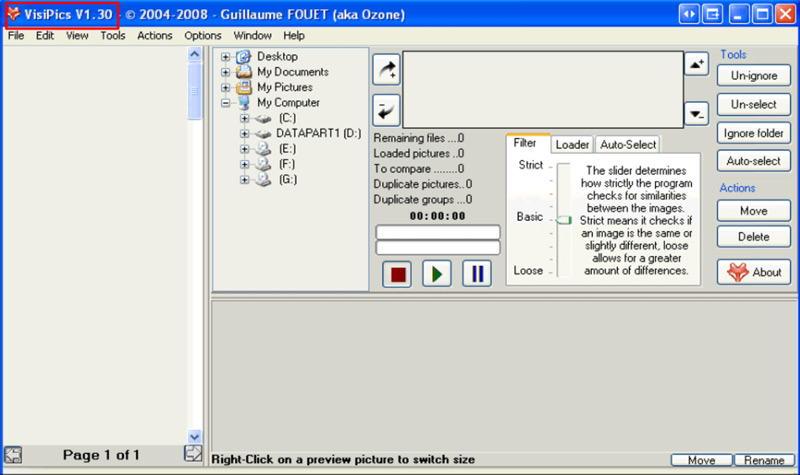
Ketika kita memiliki banyak gambar pada disk lain dan beberapa di antaranya digandakan dengan program ini, kita dapat melakukan tugas menghapusnya dengan cara yang dapat diandalkan.
Jika kita ingin membersihkan disk kita dengan Visipics kita harus mengikuti langkah-langkah ini:
- Kami memilih «Komputer Saya»
- Kami klik pada disk yang ingin kami analisis
- Kami memilih jendela «Pilih Otomatis» jika kita ingin itu dilakukan secara otomatis (jika itu bukan keinginan kita, kita harus memilih «Filter» atau «Loader»)
- Kami menandai semua kotak dengan tilde
- Setiap foto yang telah kami duplikasi akan muncul secara grafis, menunjukkan dengan warna oranye atau merah yang memberikan waktu pengulangan yang lebih banyak
- Kami memilih «Tindakan» di sisi kanan
- Kami memilih di antara «(Pindahkan) Pindahkan» atau «(Hapus) Hapus»
Unduh Visipics Windows
Pembanding Gambar
Hadir di pasar dengan dua versi, satu gratis dan membayar lainnya. Program ini mencari gambar yang diulang 2 kali atau lebih di komputer kita, serta gambar yang serupa.
Ini menawarkan kemungkinan untuk menghapus secara otomatis atau manual setiap foto yang terdeteksi. Jika kita perlu melakukan tindakan ini, kita akan mengikuti langkah ini langkah demi langkah:
- Kami membuka aplikasi
- Kami menuju ke «Galeri»
- Di sisi kiri kita akan melihat semua gambar yang serupa
- Jika kita memilih «Pasangan gambar»
- Kami akan mendapatkan lokasi dan kesamaan yang mereka miliki antara "Gambar nomor 1" dan "Gambar nomor 2"
- Klik pada lokasi dengan memeriksa kotak yang sesuai
- Ini akan menanyakan preferensi kami yang ingin kami lakukan operasi ini
- Kita bisa periksa «Selalu mulai dengan asisten pembanding»
- Klik pada «Oke»
- Kami memilih untuk sekelompok gambar atau antara dua kelompok gambar
- Kami memilih "Selanjutnya"
- Kami memilih jika kami ingin gambar yang persis sama atau duplikat
- Kami memilih "Selanjutnya"
Unduh Image Comparer Windows
PhotoSort
Jika kita perlu mencari duplikat atau gambar serupa, perangkat lunak ini adalah salah satu yang terbaik di pasar. Memberikan versi uji coba yang berlangsung selama 30 hari.
Antarmuka pengguna dirancang untuk memandu Anda melalui proses mencari duplikat atau gambar serupa.
Untuk melakukan analisis pada komputer kita dengan sistem operasi Windows o MacO kita harus melakukan prosedur ini:
- Kami memasuki aplikasi
- Kami memilih di antara «Hapus lalu daur ulang», «Hapus secara permanen» atau » Pindahkan untuk menemukannya nanti »
- Pilih disk yang ingin kita kontrol
- Dan centang kotaknya «Cari gambar yang serupa», «Simpan hasil dalam daftar program saat keluar» dan «Gunakan cache»
- Kami klik "Selanjutnya"
- Kami akan melihat semua hasil dengan filter yang telah kami indikasikan dan memilihnya
- Kami klik «Terima»
Unduh PhotoSort Windows
MyPixelVault
Ini adalah aplikasi yang dapat diunduh secara gratis. Itu tidak hanya menempatkan foto duplikat tetapi juga memberi kita kemungkinan untuk menyortir folder kita sesuai dengan urutan logis.
Panduan berikut yang kami sajikan di bawah ini akan menjelaskan langkah-langkah yang harus Anda ikuti untuk bekerja dengan alat ini:
- Kami pergi ke aplikasi dan membukanya
- Kami memilih tempat atau disk yang ingin kami pelajari
- Kami memilih di mana kami inginkan kirim gambar yang muncul dari analisis
- Kami menekan «Selanjutnya»
- Kami memilih «Oke»
Unduh MyPixelVault Windows
Avast Gratis untuk Windows dan MacOS
Setelah aplikasi diunduh, kita dapat mengotomatiskan proses pencarian analisis foto atau duplikat file gambar.
Prosedurnya sangat sederhana dan Anda perlu melakukan proses ini:
- Kami klik "Buka"
- Kami memilih "Perlindungan"
- Pilih "Analisis Spesifik"
- Kami memilih disk yang ingin kami verifikasi jika ada foto duplikat
- Kami mencari «Jalankan analisis«
- Kita akan melihat gambar analisis di mana gambar yang paling sering diulang, yang tampaknya mirip dan foto yang harus kita tunjukkan periksa secara manual
- Kami mengklik masing-masing yang ingin kami hilangkan
- Kami memilih «Hapus«
- Kami klik "Terima"
Unduh Avast Windows
Unduh Avast MacOS
Jika Anda memiliki pertanyaan, tinggalkan di komentar, kami akan menjawab Anda sesegera mungkin, dan itu pasti akan sangat membantu bagi lebih banyak anggota komunitas. Terima kasih! ????




